电脑截图快捷键介绍
分类:windows8教程 发布时间:2019-07-08 09:09:00
在数字化的时代,我们都是使用电脑办公。有些职场新手朋友就询问电脑截图快捷键有哪些?大家都知道了解一些电脑快捷键可以提高我们的工作效率。接下来,我就将电脑截图快捷键分享给你们
快捷键就是通过键盘上的按键来代替鼠标繁琐的操作快速执行命令。比如说win+D快速返回桌面,win+L快速锁屏等等。快捷键众多,我们分批学习。今天我们就学习一下电脑截图快捷键
电脑截图快捷键介绍
1、全屏截取,print screen键(一般在F12键右侧),按下后粘贴到文字文稿上或者画图工具中即可看到,另存为想要保存的地方即可
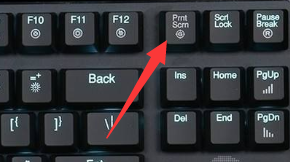
截图电脑图解1
2、按下Alt+print screen键可截取当前活动窗口(笔记本电脑可能是FN+print screen键)

电脑截图快捷键电脑图解2
3、上两种方法是系统自带的截图方法,我们来瞧瞧最经典的QQ截图。登录QQ,按下Ctrl+Alt+A快捷键,截图范围,大小随自己心意,想截取哪里截取哪里

截图电脑图解3
4、想发送给朋友就发送给朋友,想自己保存就自己保存,想怎么编辑就怎么编辑

快捷键电脑图解4
以上就是电脑截图快捷键的介绍了,赶紧尝试一下哪个快捷键更实用吧






 立即下载
立即下载







 魔法猪一健重装系统win10
魔法猪一健重装系统win10
 装机吧重装系统win10
装机吧重装系统win10
 系统之家一键重装
系统之家一键重装
 小白重装win10
小白重装win10
 杜特门窗管家 v1.2.31 官方版 - 专业的门窗管理工具,提升您的家居安全
杜特门窗管家 v1.2.31 官方版 - 专业的门窗管理工具,提升您的家居安全 免费下载DreamPlan(房屋设计软件) v6.80,打造梦想家园
免费下载DreamPlan(房屋设计软件) v6.80,打造梦想家园 全新升级!门窗天使 v2021官方版,保护您的家居安全
全新升级!门窗天使 v2021官方版,保护您的家居安全 创想3D家居设计 v2.0.0全新升级版,打造您的梦想家居
创想3D家居设计 v2.0.0全新升级版,打造您的梦想家居 全新升级!三维家3D云设计软件v2.2.0,打造您的梦想家园!
全新升级!三维家3D云设计软件v2.2.0,打造您的梦想家园! 全新升级!Sweet Home 3D官方版v7.0.2,打造梦想家园的室内装潢设计软件
全新升级!Sweet Home 3D官方版v7.0.2,打造梦想家园的室内装潢设计软件 优化后的标题
优化后的标题 最新版躺平设
最新版躺平设 每平每屋设计
每平每屋设计 [pCon planne
[pCon planne Ehome室内设
Ehome室内设 家居设计软件
家居设计软件 微信公众号
微信公众号

 抖音号
抖音号

 联系我们
联系我们
 常见问题
常见问题



